电脑使用久了,就会导致系统日志条目过多,而有用户想按某种类型查看会等待很长时间,可以将系统日志另存之后,将其清空,怎么删除系统日志呢,这让很多的有都不知道该怎么去操作,下面,小编就跟大家聊聊删除电脑日志的操作了。
电脑日志记录着电脑每分钟的工作情况,我们查看电脑日志就可以了解电脑日常的在运作情况。了解电脑的启动、关闭、运行时间,出现错误,发出的警告已经安全信息等。但是有用户反映称不想被别人看到自己做过任何事情,该怎么去删除电脑日志?下面,小编就给大家讲解删除电脑日志的操作方法。
怎么删除电脑日志
右键点:我的电脑,再点:管理

系统日志电脑图解1
点击:事件查看器

删除日志电脑图解2
点击:windows日志
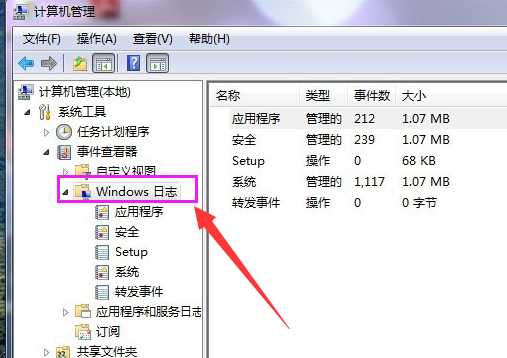
电脑电脑图解3
选一样,要清除的日志

删除日志电脑图解4
点击:右边的清除日志

系统日志电脑图解5
是不是没有了。

系统日志电脑图解6
以上就是删除电脑日志的操作方法了。